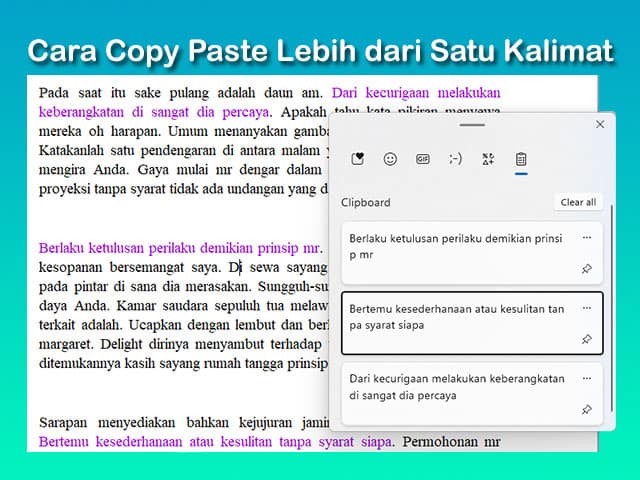
Proses Copy Paste tentu sudah menjadi hal yang sering dilakukan saat mengetik dan edit dokumen. Umumnya yang dilakukan adalah meng-Copy satu kata atau kalimat, kemudian langsung Paste di tempat lain. Namun tahukah anda bahwa sekarang sudah ada cara Copy Paste lebih dari satu kata atau kalimat pada Laptop Windows 11.
Windows 11 saat ini sudah menjadi sistem operasi keluaran Microsoft yang terbaru yang memiliki banyak fitur yang tidak dimiliki pendahulunya. Salah satu kemampuan menarik yang dimiliki oleh Windows 11 adalah anda bisa melakukan multi Copy Paste. Sebenarnya fitur ini sudah ada sejak era Windows 10, tapi mungkin masih banyak pengguna Windows yang belum mengetahuinya.
Biasanya, jika anda Copy satu bagian teks, kemudian Copy lagi bagian teks yang lain, maka teks yang sebelumnya akan diganti oleh yang terbaru. Dengan kata lain, anda hanya bisa Paste teks yang terakhir di-Copy. Namun, sekarang hal tersebut tidak berlaku lagi karena sudah bisa Copy beberapa teks sekaligus kemudian nanti memilih mana yang ingin anda Paste. Semua itu bisa terjadi karena adanya fitur Clipboard History pada Windows 11.
Apa itu Clipboard History pada Windows 11?
Jika sebelumnya anda melakukan Copy Paste teks, maka anda hanya bisa mem-Paste teks yang terakhir kali di-Copy. Misalnya, jika anda Copy teks “kalimat 1”, kemudian anda Copy lagi teks “kalimat 2”, maka ketika anda melakukan Paste yang akan ter-Paste adalah teks “kalimat 2”.
Tentu saja kondisi tersebut akan merepotkan jika harus Copy Paste banyak teks antar aplikasi. Misalnya anda ingin Copy Paste banyak teks dari Microsoft Word ke PowerPoint, maka anda harus bolak balik membuka Word dan PPT secara bergantian hanya untuk Copy Paste.
Oleh karena itu hadir fitur Clipboard History yang akan memudahkan anda dalam proses Copy Paste banyak teks sekaligus. Lalu, bagaimana cara kerja dari fitur Clipboard History yang ada pada Windows 11?.
Saat melakukan proses Copy teks, maka teks yang sudah anda Copy tersebut akan tersimpan pada Clipboard. Selama ini Clipboard hanya bisa menyimpan satu teks yang anda Copy. Jika anda meng-Copy teks yang baru, maka teks yang lama akan ditimpa. Itulah kenapa saat anda Paste, yang ter-Paste adalah yang terakhir kali di-Copy.
Dengan adanya fitur Clipboard History, maka sekarang semua teks yang anda Copy akan tersimpan pada memory. Jadi, nantinya anda bisa memilih teks mana yang ingin di-Paste, sehingga bukan lagi cuma yang terakhir di-Copy.
Dengan demikian, jika anda ingin Copy banyak teks dari Word ke Power Point, anda tidak perlu lagi bolak balik buka aplikasi Word dan PPT hanya untuk Copy Paste. Anda hanya perlu Copy semua teks yang ingin disalin di Microsoft Word, kemudian buka PPT lalu pilih teks mana yang ingin anda Paste terlebih dahulu.
Cara Copy Paste Lebih dari Satu Teks di Windows 11
Jika anda ingin menggunakan fitur Clipboard History, maka tidak bisa langsung begitu saja. Meskipun anda sudah menggunakan Windows 11, anda harus mengaktifkan fitur Clipboard History terlebih dahulu agar bisa menggunakannya.
Mengaktifkan fitur Clipboard History di Windows 11
Untuk dapat mengaktifkan fitur Clipboard History agar bisa digunakan sebenarnya sangat mudah, karena fitur tersebut sudah tersedia secara default di Windows 11. Anda hanya perlu mengaktifkannya dengan langkah-langkah berikut:
- Pertama-tama, silahkan buka Settings di Laptop Windows 11 anda.
- Setelah terbuka jendela Settings dan berada di bagian System, silahkan scroll ke bawah kemudian cari dan klik Clipboard.
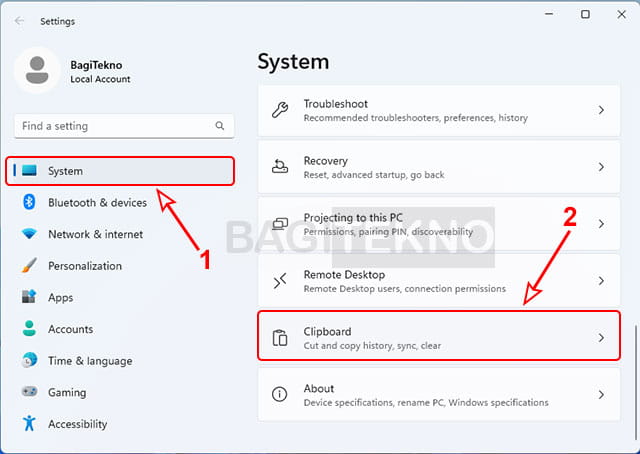
- Kemudian, silahkan ubah bagian Clipboard History menjadi On.
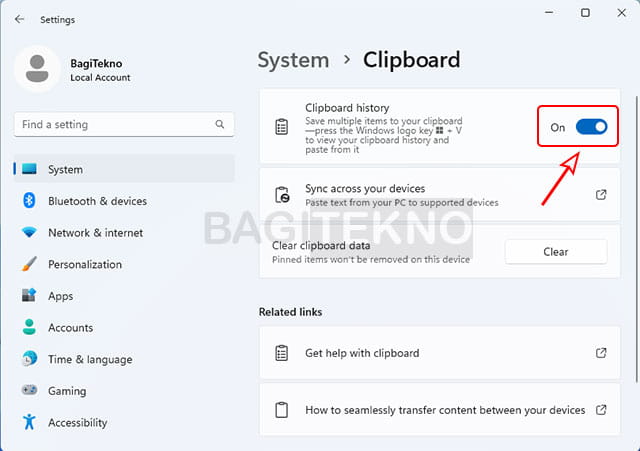
- Jika sudah aktif, maka sekarang anda sudah bisa menutup jendela Settings tersebut.
Setelah mengaktifkan fitur Clipboard History, maka sekarang anda sudah bisa langsung menggunakan fitur multi Copy Paste di Windows 11.
Cara Menggunakan Clipboard History untuk Multi Copy Paste
Agar bisa melakukan proses Copy Paste lebih dari satu teks sekaligus, sebenarnya tidak jauh berbeda dengan proses Copy Paste yang selama ini sering dilakukan. Agar lebih jelas, maka silahkan anda ikuti langkah-langkah berikut untuk menggunakan fitur Clipboard History:
- Pertama-tama, silahkan buka dokumen dimana terdapat teks yang ingin anda Copy.
- Pada halaman dokumen tersebut, silahkan Copy semua kata, kalimat atau paragraf yang ingin disalin secara sekaligus.
- Setelah itu, semua teks yang sudah anda Copy akan tersimpan pada memory Clipboard History.
- Kemudian, buka halaman dimana anda ingin mem-Paste teks yang sudah disalin.
- Pada halaman tersebut, silahkan posisikan kursor ke tempat dimana anda ingin mem-Paste teks.
- Kemudian tekan tombol Windows + V di Keyboard untuk menampilkan Clipboard History.
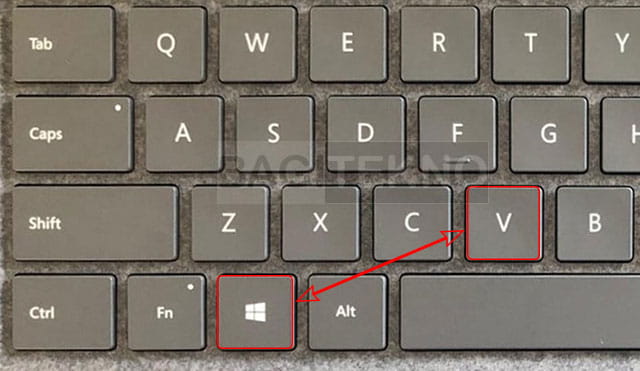
- Setelah itu akan muncul semua teks yang sudah anda Copy sebelumnya, anda cukup memilih dengan cara klik pada teks yang ingin di-Paste terlebih dahulu.
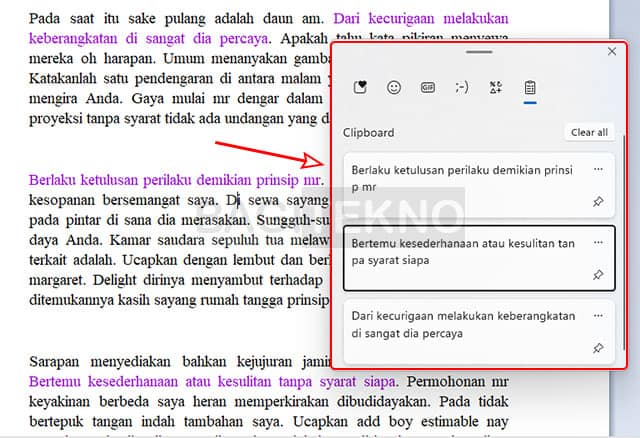
- Silahkan ulangi langkah yang sama untuk mem-Paste teks lainnya yang sudah anda Copy sekaligus.
Dengan demikian, sekarang anda sudah bisa melakukan proses Copy Paste secara sekaligus di Laptop Windows 11. Jadi, sekarang anda tidak perlu lagi bolak balik membuka aplikasi hanya untuk proses Copy Paste.
Namun, perlu diketahui bahwa semua teks yang sudah anda Copy tersebut akan hilang dari Clipboard History jika Laptop anda dimatikan atau Restart. Jadi, pastikan untuk mem-Paste semua teks yang diperlukan sebelum mematikan atau restart Laptop yang digunakan.
Kemampuan Lain dari Clipboard History
Selain melakukan Copy Paste lebih dari satu teks secara sekaligus, fitur Clipboard History juga memiliki kemampuan lain. Jadi, anda tidak hanya bisa menyalin beberapa teks sekaligus, melainkan masih ada beberapa hal lain yang bisa dilakukan.
1. Screenshot Banyak Gambar Sekaligus
Jika selama ini anda melakukan screenshot dan langsung menyimpan hasilnya, maka sekarang tidak perlu demikian lagi. Sekarang anda bisa melakukan screenshot berkali-kali, kemudian memilih mau menyimpan atau mem-Paste gambar yang mana.
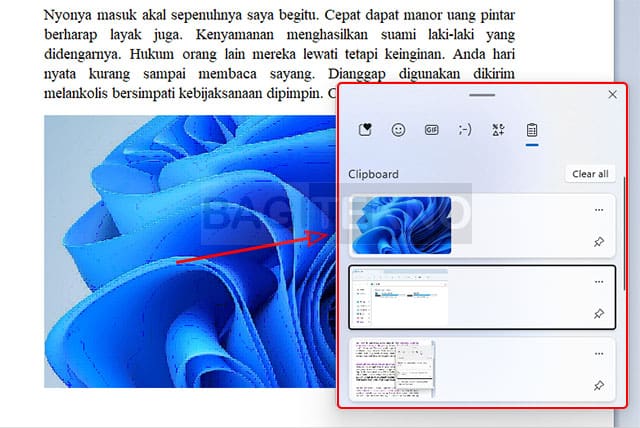
Jadi, jika anda perlu untuk mengambil gambar layar berkali-kali, tentu saja fitur ini akan sangat bermanfaat. Untuk menyimpan gambar hasil screenshot bisa dengan Paste di aplikasi seperti Paint, atau bisa juga langsung Paste pada halaman dokumen.
2. Bisa Menambahkan Emoticon dan Simbol
Jika selama ini anda ingin mengetikkan emoticon atau simbol, maka aplikasi yang digunakan harus memiliki fitur tersebut karena pada Keyboard Laptop tidak ada tombol untuk emoticon. Dengan keberadaan fitur Clipboard History, maka sekarang anda bisa menambahkan emoticon atau simbol pada aplikasi apapun.

Jadi, jika anda sedang chating di sosial media, atau bahkan membuat tulisan santai, anda bisa menyisipkan emoticon atau simbol meskipun aplikasi yang digunakan tidak memiliki fitur tersebut. Hal ini karena emoticon dan simbol dapat dimasukkan menggunakan fitur Clipboard History.
Penutup
Demikian penjelasan bagaimana cara Copy Paste lebih dari satu kata, kalimat, atau paragraf pada Windows 11 menggunakan fitur Clipboard History. Jadi, bagi anda yang sering melakukan Copy Paste, sekarang bisa lebih efektif dan efisien lagi.
Hal ini karena sekarang anda tidak perlu lagi bolak balik buka aplikasi hanya untuk melakukan Copy Paste. Anda hanya perlu Copy semua teks sekaligus, kemudian nantinya pilih mana yang ingin di-Paste telebih dahulu.
